INSERTAR Y ELIMINAR TEXTO
Insertar filas en una hoja
Seleccione el encabezado de la fila situada encima de donde quiere insertar filas adicionales.
Mantenga pulsada la tecla CTRL, haga clic en las filas seleccionadas y luego, en el menú emergente, haga clic en Insertar
Insertar columnas
Seleccione el encabezado de la columna situada a la derecha en la que desee insertar columnas adicionales.
Mantenga pulsada la tecla CTRL, haga clic en las columnas seleccionadas y luego, en el menú emergente, haga clic en Insertar.
Insertar celdas
Cuando inserte celdas en blanco, puede elegir si desea desplazar otras celdas hacia abajo o hacia la derecha para dar cabida a las nuevas celdas. Las referencias de celda se ajustan automáticamente para que coincidan con la ubicación de las celdas desplazadas.
Seleccione la celda o el rango de celdas, a la derecha o por encima de donde desea insertar celdas adicionales.
Mantenga pulsada la tecla CTRL, haga clic en las celdas seleccionadas y luego, en el menú emergente, haga clic en Insertar.
En el menú Insertar, seleccione si desea desplazar las celdas seleccionadas hacia abajo o hacia la derecha de las celdas recientemente insertadas.
Esto es lo que ocurre cuando desplaza celdas hacia la izquierda:
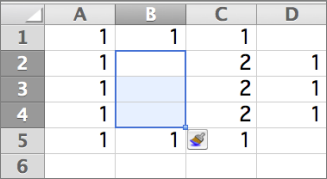
Esto es lo que ocurre cuando desplaza celdas hacia abajo:
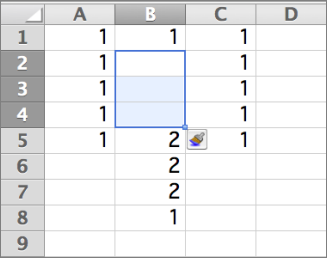
Insertar una hoja de cálculo
Seleccione el icono “más”
 situado en la parte inferior de la pantalla.
situado en la parte inferior de la pantalla.También puede seleccionar Inicio > Insertar > Insertar hoja.
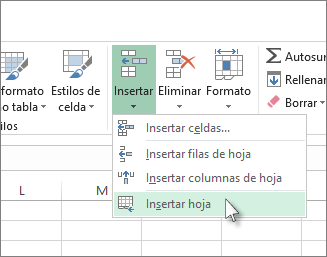
Elimine celdas, columnas o filas de una tabla de Word con los menús contextuales.
Si desea eliminar una tabla completa, vea eliminar una tabla.
Elimine celdas, columnas o filas de una tabla de Word con los menús contextuales.
Si desea eliminar una tabla completa, vea eliminar una tabla.
Haga clic con el botón secundario en una celda, fila o columna de tabla que desee eliminar.
En el menú, haga clic en eliminar celdas.
Para eliminar una celda, elija desplazar las celdas hacia arriba o desplazar las celdas hacia arriba.
Para eliminar la fila, haga clic en eliminar toda la fila.
Para eliminar la columna, haga clic en eliminar toda la columna
Haga clic con el botón secundario en una celda, fila o columna de tabla que desee eliminar.
En el menú, haga clic en eliminar celdas.
Para eliminar una celda, elija desplazar las celdas hacia arriba o desplazar las celdas hacia arriba.
Para eliminar la fila, haga clic en eliminar toda la fila.
Para eliminar la columna, haga clic en eliminar toda la columna
Eliminar una hoja de cálculo
Haga clic con el botón derecho en la pestaña Hoja y seleccione  Eliminar.
Eliminar.
También puede seleccionar la hoja y, después, seleccionar Inicio > Eliminar > Eliminar hoja.
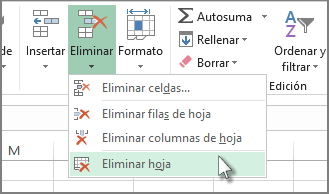
Haga clic con el botón derecho en la pestaña Hoja y seleccione
 Eliminar.
Eliminar.También puede seleccionar la hoja y, después, seleccionar Inicio > Eliminar > Eliminar hoja.
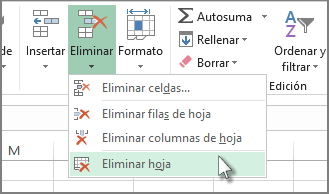
Comentarios
Publicar un comentario